Schneider Electric SpaceLogic KNX Manuel utilisateur
Ci-dessous, vous trouverez de brèves informations sur IHP, IC 100k, IC Astro et REG-K/8/800. Ce logiciel vous permet de saisir sur un PC les programmes et réglages de votre appareil, de les enregistrer dans un projet et de les lui transmettre au moyen de la clé de programmation. Tant que la clé de programmation reste dans l’appareil, vous pouvez utiliser les commutations de la clé de programmation sans effacer celles-ci de l’appareil.
PDF
Télécharger
Document
Aide du logiciel Kit LTS Version 1.3 Table des matières Table des matières 1 2 3 4 Introduction Explication de l’aide Démarrage du programme Interface utilisateur 4.1 Barre de menus 4.2 Barre d’outils 4.3 Onglets 4.4 Représentation graphique 4.5 Représentation dans un tableau 4.6 Barre d’état 5 Réglages du programme 5.1 Réglage de la grille 5.2 Choix de la langue 5.3 Modification de l’affichage du logiciel PC 5.4 Jours fériés IHP 6.1 Choix d’un canal 6.2 Programmation des commutations 6.3 Programmation d’une impulsion 6.4 Programmer un cycle 6.5 Modification des commutations 6.6 Tri et optimisation du projet 6.7 Options du projet 6.8 Modifier les réglages de l'appareil IC 100k 7.1 Choix d’un canal 7.2 Réglage de la valeur de luminosité du capteur de luminosité 7.3 Réglage du programme 7.4 Modification des réglages de l’appareil IC Astro 8.1 Réglage de la fonction astronomique 8.2 Réglage du programme 8.3 Modification des réglages de l’appareil 8.4 Simulation 8.5 Analyse 10 10 10 10 11 14 14 14 17 19 21 23 24 24 28 28 28 29 33 36 36 38 38 38 39 Horloge programmable annuelle KNX REG-K/8/800 9.1 Programmes d'horaires de commutation 9.2 Programmes astronomiques 9.3 Régler le programme standard 9.4 Régler les programmes extras (programmes extras 1-14) 9.5 Régler le programme extra 15 (Marche) 9.6 Régler le programme extra 16 (Arrêt) 40 40 40 41 41 43 43 6 7 8 9 Aide du logiciel Kit LTS 4 5 6 7 7 7 8 8 9 9 Table des matières 10 11 12 13 14 15 9.7 Modifier les configurations de l'appareil 9.8 Modifier les configurations astronomiques 9.9 Réglages KNX Programmation de la clé de programmation Lecture de la clé de programmation Exportation Langue du logiciel Kit LTS Commandes des menus Propriétés des appareils 15.1 IHP 15.2 IC 100k 15.3 IC Astro 15.4 Horloge programmables annuelle KNX REG-K/8/800 44 46 47 51 52 52 52 53 55 55 56 56 57 16 17 Mentions légales Index 58 59 Aide du logiciel Kit LTS Introduction 1 Introduction Le logiciel Kit LTS vous permet de saisir sur un PC les programmes et réglages de votre appareil, de les enregistrer dans un projet et de les lui transmettre au moyen de la clé de programmation. Tant que la clé de programmation reste dans l’appareil, vous pouvez utiliser les commutations de la clé de programmation sans effacer celles-ci de l’appareil. Fig. 1 : Structure 1 Interface de programmation 2 Appareil 3 Clé de programmation 4 PC Vous pouvez utiliser le logiciel Kit LTS avec les appareils suivants : – IHP – IC 100k+ – IC 100kp+ – IC Astro – Horloge programmable annuelle KNX REG-K/8/800 Aide du logiciel Kit LTS 4 Explication de l’aide 2 Explication de l’aide Les symboles suivants sont utilisés dans cette aide : Symbole Signification Information, commentaire ou conseil Remarque importante devant être impérativement respectée 1) Invitation à effectuer une action comportant plusieurs étapes Invitation à effectuer une action comportant une seule étape Résultat d’une action Tab. 1 : Symboles utilisés dans cette aide Aide du logiciel Kit LTS 5 Démarrage du programme 3 Démarrage du programme 1) Après avoir appelé le programme, sélectionnez le groupe de produits qui convient. Fig. 2 : Sélection du groupe de produits 2) Activez la case d’option du type de l’appareil, puis confirmez la saisie en cliquant sur OK. Fig. 3 : Sélection de l’appareil IHP Un projet est créé pour le type d’appareil sélectionné. Les projets permettent d’enregistrer les programmes et les propriétés d’appareil transmis aux appareils à l’aide de la clé de programmation. Aide du logiciel Kit LTS 6 Interface utilisateur 4 Interface utilisateur Après le lancement du programme, les menus, boutons et zones d’affichage suivants apparaissent : 4.1 Barre de menus Fig. 4 : Barre de menus Menu Commande Fichier Ouvrir, enregistrer ou imprimer un projet ; lire ou programmer la clé de programmation Éditer Annuler l’action ; copier, coller, effacer les heures Projet Trier ou optimiser un projet ; définir les options Accessoires Créer la langue du logiciel KIT LTS ; Régler jours feriés Paramétrer la langue et le premier jour de la semaine Aide Aide du logiciel Kit LTS ; informations sur le programme Tab. 2 : Barre de menus Les commandes des menus sont expliquées au chapitre 14 « Commandes des menus », page 53. 4.2 Barre d’outils Bouton Commande Raccourci Créer un nouveau projet Ctrl + N Ouvrir un projet Ctrl + O Enregistrer le projet Ctrl + S Imprimer le projet Ctrl + P Afficher l’aperçu avant impression Lire la clé de programmation Programmer la clé de programmation Trier les commutations Optimiser les commutations Simulation Analyse Créer un nouveau projet (le bouton a le même nom que l’appareil sélectionné) Ctrl + N Choix d’un canal Tab. 3 : Barre d’outils Aide du logiciel Kit LTS 7 Interface utilisateur 4.3 Onglets Les caractéristiques des appareils différant selon leur groupe et leur type, différents onglets sont affichés (voir le chapitre 15 « Propriétés des appareils »). Onglets Fonction Lumière - Réglages du capteur de luminosité (valeurs de luminosité, temporisation) pour le programme/ programme standard Astro - Réglages des heures astronomiques (décalage, lever et coucher du soleil) pour le programme Astro - Réglage de la position à partir de la liste des villes ou des coordonnées - Enregistrement des favoris Programme/ Programme standard - Réglages du programme hebdomadaire Programme extra 1 à 16 - Programme supplémentaire pour les plages de dates définies (p. ex. : jours féries) - Les programmes spéciaux sont prioritaires sur le programme standard. Le programme extra portant le plus petit numéro a la priorité la plus faible. Réglages Astro - Voir l'onglet Astro ; position, coordonnées, tableau astronomique personnel, etc. Réglages de l’appareil - Réglages enregistrés sur la clé de programmation et pouvant être ensuite transférés sur l’appareil (p. ex., format de l’heure/de la date ; règle pour l’heure d’été/hiver ; vacances ; options) Tab. 4 : Onglets 4.4 Représentation graphique Vous pouvez saisir les commutations dans la représentation graphique au moyen d’un plan hebdomadaire. Les différents boutons visibles changent en fonction du type d’appareil (p. ex. marche, impulsion). Fig. 5 : Représentation graphique des commutations de l’appareil IHP+ 2C Aide du logiciel Kit LTS 8 Interface utilisateur Les boutons de la représentation graphique sont expliqués dans les chapitres correspondants. Pour obtenir des informations sur la copie, le déplacement et la suppression des commutations, reportez-vous au chapitre 6.5 « Modification des commutations », page 21. 4.5 Représentation dans un tableau La représentation sous forme de tableau vous permet de saisir les commutations directement dans un tableau : Fig. 6 : Représentation sous forme de tableau des commutations de l’appareil IHP+ 2C 4.6 Barre d’état La barre d’état affiche les informations suivantes : – Emplacements de mémoire occupés et nombre maximal d’emplacements possibles – Numéro du canal (lorsque plusieurs canaux sont disponibles) – Heures de service par canal et semaine (uniquement sur IHP+) – Messages d’erreur Fig. 7 : Barre d’état Aide du logiciel Kit LTS 9 Réglages du programme 5 Réglages du programme Au besoin, effectuez les réglages suivants avant de programmer les commutations : 5.1 Réglage de la grille La grille de la représentation graphique peut être adaptée au moyen de la zone de sélection suivante : Fig. 8 : Choix de la grille 5.2 Choix de la langue Pour modifier la langue du logiciel PC, procédez de la manière suivante : 1) Dans le menu Accessoires, cliquez sur Réglages du logiciel PC, puis sélectionnez l’onglet Langue. 2) Choisissez une langue et confirmez-la en cliquant sur OK. 5.3 Modification de l’affichage du logiciel PC Les informations suivantes sont prédéfinies par défaut : – Premier jour de la semaine : Lundi – Format de date : 31.12.00 – Devise : EUR Toutes les modifications effectuées dans le menu Accessoires, Réglages du logiciel PC ne s’appliquent qu’à l’affichage du logiciel PC et sont conservées après la fermeture du programme. Elles ne sont pas transmises à la clé de programmation, ni à l’appareil. Seules les modifications effectuées dans l’onglet Réglages de l’appareil sont enregistrées dans l’appareil après la transmission (voir le chapitre 7.4 « Modification des réglages de l’appareil », page 33). Aide du logiciel Kit LTS 10 Réglages du programme Pour modifier l’affichage du logiciel PC, procédez de la manière suivante : 1) Dans le menu Accessoires, cliquez sur Réglages du logiciel PC, puis sélectionnez l’onglet Affichage. 2) Effectuez la modification voulue. 3) Confirmez-la en cliquant sur OK. 5.4 Jours fériés Dans le menu Extras, cliquer sur Jour férié. La fenêtre suivante apparaît Fig. 9 : Sélectionner les jours fériés Il est possible de choisir parmi des ensembles de jours fériés prédéfinis (sur fond vert). Ces ensembles ne peuvent pas être modifiés. 5.4.1 Créer des ensembles personnels Il est possible de créer ses propres ensembles de jours fériés (sur fond blanc). Pour créer un nouvel ensemble : Aide du logiciel Kit LTS 11 Réglages du programme 1) 2) Cliquer sur Nouveau (dans la fenêtre Ensemble). Saisir un nom pour le nouvel ensemble. Fig. 10 : Créer son ensemble personnel Pour copier un ensemble déjà existant : 1) Sélectionner l'ensemble de jours fériés souhaité. 2) Cliquer sur Copier (dans la fenêtre Ensemble). 3) Saisir un nom pour le nouvel ensemble. Les ensembles de jours fériés personnels peuvent être supprimés ou désignés avec un autre nom. 5.4.2 Modifier un ensemble personnel Seuls les ensembles créés peuvent être modifiés. Fig. 11 : Modifier un ensemble personnel Aide du logiciel Kit LTS 12 Réglages du programme 1) Cliquer sur Nouveau (dans la fenêtre Jour férié). La fenêtre suivante apparaît Fig. 12 : Saisir le nom du jour férié 2) Saisir le nom du jour férié. 3) Sélectionner le type de jour férié (fête annuellement, dépendant de Pâques, règle libre, dépendant de NAC (nouvel an chinois), individuel fixe) et la durée du jour férié. Aide du logiciel Kit LTS 13 IHP 6 IHP Selon le type d’appareil, différentes propriétés sont proposées (voir le chapitre 15 « Propriétés des appareils », page 55). 6.1 Choix d’un canal Dans le cas des appareils ayant plusieurs canaux, choisissez d’abord un canal. Fig. 13 : Choix du canal 6.2 Programmation des commutations Les programmes peuvent être saisis dans un graphique ou un tableau. Pour obtenir des informations sur la modification, la copie, le déplacement et la suppression des commutations, reportez-vous au chapitre 6.5 « Modification des commutations », page 21. 6.2.1 Sous forme de graphique La programmation graphique s’effectue avec les boutons suivants : Bouton Commande Pointeur pour sélectionner ou déplacer les commutations Définir les heures de mise en marche Définir les heures d’arrêt Définir les heures de mise en marche et d’arrêt Définir l’impulsion de mise en marche Définir l’impulsion d’arrêt Déterminer le cycle Fig. 9 : Boutons de la représentation graphique Aide du logiciel Kit LTS 14 IHP Exemple : Éclairage d’un magasin Pour allumer l’éclairage d’un magasin pendant les heures d’ouverture (du lundi au vendredi de 09 h à 20 h et le samedi de 09 h à 18 h), programmez le logiciel Kit LTS de la manière suivante : 1) Cliquez sur le bouton Marche+Arrêt. 2) En appuyant sur le bouton gauche de la souris, marquez la colonne 09 h (ouverture du magasin) de haut en bas (du lundi au samedi). Chaque ligne correspond à un jour de la semaine. 3) Relâchez le bouton gauche de la souris. Fig. 14 : Allumage de l’éclairage d’un magasin 4) En appuyant sur le bouton gauche de la souris, marquez ensuite la colonne 20 h du lundi au vendredi. 5) Cliquez sur le bouton Arrêt, puis sur la ligne du samedi dans la colonne 18 h. Fig. 15 : Allumage et extinction de l’éclairage d’un magasin du lundi au samedi Lorsque deux commutations sont si proches que les symboles se chevauchent (cela dépend du réglage de la grille), la case avec les deux symboles est représentée en noir. Fig. 16: Chevauchement des symboles de commutation Aide du logiciel Kit LTS 15 IHP 6.2.2 Sous forme de tableau Vous pouvez également programmer les commutations dans un tableau. Exemple : Éclairage d’un magasin avec IHP+ 1C Pour programmer l’éclairage d’un magasin du lundi au vendredi de 08 h 45 à 20 h 15, procédez de la manière suivante : 1) Cliquez dans le tableau sur Nouveau. Fig. 17: Nouvelle commutation 2) Choisissez Marche ou Commutation. 3) Saisissez l’heure de mise en marche. Fig. 18 : Choix de l’heure 4) Choisissez les jours de la semaine. Fig. 19 : Sélection des jours de la semaine 5) Procédez de manière analogue pour l’heure d’arrêt. Fig. 20 : Marche et arrêt pour les jours de la semaine Aide du logiciel Kit LTS 16 IHP 6.3 Programmation d’une impulsion Les impulsions pour les signaux de pause, les ventilations, etc. peuvent être programmées dans un graphique et un tableau. La durée d’une impulsion peut uniquement être indiquée dans un tableau. 6.3.1 Sous forme de graphique La programmation graphique s’effectue avec les boutons suivants : Fig. 21 : Bouton « Marche de l’impulsion » Fig. 22 : Bouton « Arrêt de l’impulsion » Exemple : Signal de pause Vous pouvez régler le début de l’impulsion à la seconde près. Pour enclencher un signal de pause à chaque fois du lundi au vendredi à 09 h et à 12 h 15 pendant 5 secondes, procédez de la manière suivante : 1) Réglez la grille sur 15 min. 2) Cliquez sur le bouton . 3) En appuyant sur le bouton gauche de la souris, marquez les lignes du lundi au vendredi de la colonne 09 h de haut en bas. Fig. 23 : Première impulsion 4) Répétez l’étape 3 dans la colonne 12 h 15. Fig. 24 : Première et deuxième impulsions Aide du logiciel Kit LTS 17 IHP 5) Indiquez à chaque fois la durée d’impulsion de 5 s dans le tableau. Fig. 25: Réglage de la durée d’impulsion 6.3.2 Sous forme de tableau Vous pouvez également programmer les impulsions dans un tableau. Exemple : Gong de pause Pour programmer un gong de pause du lundi au vendredi à 12 h 15, procédez de la manière suivante : 1) Cliquez dans le tableau sur Nouveau. Fig. 26: Nouvelle heure d’impulsion 2) Choisissez Impulsion. 3) Indiquez le moment d’impulsion. Fig. 27 : Indication de l’heure d’impulsion 4) Choisissez les jours de la semaine. Fig. 28 : Sélection des jours de la semaine 5) Indiquez une durée d’impulsion de 5 s. Fig. 29: Réglage de la durée d’impulsion Aide du logiciel Kit LTS 18 IHP 6.4 Programmer un cycle La programmation d'un cycle est uniquement possible pour certains types d'appareil, voir chapitre 14 « Tab. 9 : Commandes des menus « . Le cycle peut être programmé dans un graphique ou un tableau. Saisissez toujours l'impulsion et la pause du cycle dans le tableau. 6.4.1 Sous forme de graphique La programmation graphique s'effectue avec le bouton . Exemple : Arrosage d'un jardin Dans la journée, un jardin doit être arrosé 10 minutes toutes les heures. Pour saisir ce cycle, procédez de la manière suivante : 1) Cliquez sur le bouton . 2) Cliquez dans la représentation graphique sur la case de 8:00 de la ligne du lundi et ensuite sur la case de 18:00. Fig. 30 : Représentation graphique du cycle 3) Saisissez l'impulsion du cycle (10 min) et la pause du cycle (50 min) dans le tableau. Fig. 31 : Représentation du cycle sous forme de tableau 4) Répétez les points 2 et 3 pour les autres jours de la semaine. Cycle sans fin Pour programmer un cycle sans fin, cliquez deux fois sur la même case. Fig. 32 : Cycle sans fin Aide du logiciel Kit LTS 19 IHP 6.4.2 Sous forme de tableau Vous pouvez également programmer un cycle dans un tableau. Exemple : Arrosage d'un jardin Pour programmer un arrosage de 10 minutes toutes les heures dans la journée, procédez de la manière suivante : 1) Cliquez dans le tableau sur Nouveau. Fig. 33 : Nouveau cycle 2) Choisissez Cycle. 3) Saisissez l'heure de début du cycle. Fig. 34 : Saisir l'heure de début du cycle 4) Choisissez le jour de la semaine du début. 5) Saisissez l'impulsion du cycle (10 min) et la pause du cycle (50 min). Fig. 35 : Représentation du cycle sous forme de tableau 6) Répétez les points 1 à 5 pour les autres jours de la semaine. Cycle sans fin Vous pouvez régler un cycle sans fin avec la colonne des jours de la semaine : Cliquez dans la colonne Fin Jour de la semaine et choisissez Sans fin. Fig. 36: Sélection d'un cycle sans fin Aide du logiciel Kit LTS 20 IHP 6.5 Modification des commutations Vous pouvez copier, déplacer et supprimer les commutations dans la représentation graphique. Vous pouvez les supprimer ou les écraser dans le tableau. 6.5.1 Copie des commutations Les commutations peuvent être également copiées d’un canal dans un autre canal ou d’un projet dans un autre projet dans le graphique et dans le tableau. Les commutations qui ne peuvent pas figurer dans le nouveau projet ne sont pas copiées. Sous forme de graphique 1) Cliquez sur le bouton de sélection blocs de commutation. , puis sélectionnez les Fig. 37 : Bloc de commutation sélectionné 2) Dans le menu Éditer, cliquez sur Copier. 3) Choisissez un nouveau canal ou un nouveau projet. Fig. 38 : Choix d’un canal Fig. 39 : Nouveau projet 4) Dans le menu Éditer, cliquez sur Coller. Les commutations peuvent également être copiées sur la représentation graphique en les sélectionnant, puis en les déplaçant tout en maintenant la touche Ctrl enfoncée. Aide du logiciel Kit LTS 21 IHP Sous forme de tableau 1) Cliquez sur le numéro de la commutation que vous voulez copier. Fig. 40 : Numéro de la commutation 2) Dans le menu Éditer, cliquez sur Copier. 3) Choisissez un nouveau canal ou un nouveau projet. Fig. 41 : Choix d’un canal Fig. 42 : Créer un nouveau projet 4) Dans le menu Éditer, cliquez sur Coller. 6.5.2 Déplacement de commutations 1) Cliquez sur le bouton de sélection bloc de commutation. , puis sélectionnez le Fig. 43 : Commutation sélectionnée 2) Cliquez sur la commutation sélectionnée, puis déplacez-la avec la souris. 6.5.3 Suppression de commutations 1) Cliquez sur le bouton de sélection bloc de commutation. , puis sélectionnez le Fig. 44 : Commutation sélectionnée 2) Dans le menu Éditer, cliquez sur Effacer. Aide du logiciel Kit LTS 22 IHP 6.6 Tri et optimisation du projet Les commutations peuvent être classées par heure, jour de la semaine, état ou type. 6.6.1 Tri des commutations 1) Cliquez sur le bouton Trier les commutations . La boîte de dialogue Trier apparaît. 2) Choisissez les critères de tri (heure, jour de la semaine, état) et l’ordre (croissant/décroissant), puis confirmez-les en cliquant sur OK. 6.6.2 Optimisation des commutations Pour tous les canaux, – les commutations identiques pour différents jours de la semaine sont regroupées, – les commutations en double sont supprimées, – et les commutations sont classées par heure et par jour de la semaine. État initial : Fig. 45 : Projet avant l’optimisation Cliquez sur le bouton Optimiser les commutations le message en cliquant sur Oui. , puis confirmez Fig. 46 : Projet après l’optimisation Aide du logiciel Kit LTS 23 IHP 6.7 Options du projet Le titre du projet, les données client et les données de l’auteur, etc. peuvent être indiqués dans les Options de projet et enregistrées dans le fichier de projet. Les options du projet sont uniquement enregistrées dans le fichier de projet et ne sont pas transférées sur la clé de programmation. 6.8 1) Dans le menu Projet, cliquez sur Options. 2) Choisissez à chaque fois un onglet et saisissez les descriptions. 3) Lorsque vous voulez attribuer un nom aux canaux, saisissez une nouvelle description dans l’onglet Canal. Elle apparaît dans la barre d’outils lors de la sélection du canal. Modifier les réglages de l'appareil Les possibilités de programmation dans l'onglet Réglages de l'appareil diffèrent selon le type d'appareil, voir chapitre14 « Tab. 9 : Commandes des menus ». Les réglages de l'onglet Réglages de l'appareil sont enregistrés dans le fichier de projet et transmis à l'appareil avec la clé de programmation. Ils n'influencent pas l'affichage dans le logiciel du PC. Heure/Date Le format d'heure/de date et le jour de début de la semaine peuvent être adaptés selon le pays. Fig. 47 : Réglages de l'appareil : Heure/Date Aide du logiciel Kit LTS 24 IHP Règle d'été/d'hiver Pour les règles d'été/d'hiver, plusieurs options sont disponibles : Fig. 48 : Réglages de l'appareil : Règle d'été/d'hiver, champ de sélection Règle d'été/d'hiver Signification Sans été/hiver Pas de règle d'été/d'hiver Europe, Europe de l'Ouest, Europe de l'Est, Canada, USA (ÉtatsUnis), IRAN, etc Réglementations nationales prédéfinies par défaut Règle libre Le changement s'effectue toujours le jour de la semaine réglé (p. ex. le dimanche de la quatrième semaine d'octobre). Date fixe Le changement d'heure s'effectue toujours à la date réglée (p. ex. le 01.04.). Tab. 5 : Champs de sélection Règle d'été/d'hiver Vacances Différents états peuvent être sélectionnés pour chaque canal. Fig. 49 : Réglages de l'appareil : Vacances Aide du logiciel Kit LTS 25 IHP Vacances Signification Inactif Pas de programme de vacances actif Arrêt Canal toujours éteint Marche Canal toujours activé Les réglages dans la zone Vacances sont prioritaires par rapport à tous les autres programmes. Options La zone Options contient les champs de sélection suivants : – Le réglage Compteur horaire permet de définir l'intervalle de maintenance de chaque canal. À l'atteinte des heures de service définies, un message (Service) s'affiche dans l'affichage de l'appareil. – Des possibilités de commutation supplémentaires peuvent être sélectionnées pour les entrées externes (voir le tableau suivant pour les possibilités de commutation). Fig. 50: Réglages de l'appareil : Options Le tableau explique les possibilités de réglage des entrées externes commutateurs, boutons-poussoirs ou Inactif. Les commutateurs externes permettent de raccorder les boutonspoussoirs ou les interrupteurs. Selon l'appareil raccordé, les différentes fonctions pour boutons-poussoirs et interrupteurs peuvent être réglées. Aide du logiciel Kit LTS 26 IHP Entrée externe Signification Commu Marche tateur permanente Commutateur Marche : Canal toujours activé Commutateur Arrêt : Fonction de lumière/programmes activés Touche Arrêt permanent Commutateur Marche : Canal toujours éteint Commutateur Arrêt : Fonction de lumière/programmes activés Manuel Le canal est commuté jusqu'à la prochaine commutation régulière Horloge programmable Horloge programmable Marche/Arrêt : Déterminer l'état de commutation marche/arrêt pour une heure donnée Inactif – Entrée externe sans fonction Tab. 6 : Champs de sélection : Entrée externe Aide du logiciel Kit LTS 27 IC 100k 7 IC 100k Tous les appareils du groupe de produits IC 100k sont équipés d’un capteur de luminosité. La fonction de luminosité du capteur de luminosité est toujours activée par défaut (Fonction de luminosité activée ). Vous pouvez régler librement les valeurs de luminosité pour la mise en marche et l’arrêt des appareils raccordés. Lorsque la valeur de luminosité définie ( ) n’est pas atteinte, l’appareil se met en marche à l’expiration de la temporisation. Lorsque la valeur de luminosité ( est dépassée, l’appareil s’arrête à l’expiration de la temporisation. ) Le bouton Période d’arrêt ( ) permet d’arrêter l’appareil pendant une période donnée indépendamment des valeurs de luminosité définies. Le bouton Période de marche ( ) permet de mettre en marche l’appareil pendant une période donnée indépendamment des valeurs de luminosité définies. 7.1 Choix d’un canal Dans le cas des appareils ayant plusieurs canaux, choisissez d’abord un canal. Fig. 51: Choix du canal 7.2 Réglage de la valeur de luminosité du capteur de luminosité Le réglage des valeurs de luminosité diffère selon le type d’appareil (voir le chapitre 15 « Propriétés des appareils », page 55). Étant donné que lors de l’arrêt de l’éclairage des rues, par exemple, l’œil est déjà habitué à l’obscurité, la valeur de luminosité d’arrêt peut être inférieure à celle de la mise en marche. Ainsi, l’arrêt peut avoir lieu plus tôt (mise en marche le soir à 25 Lux et arrêt le matin à 15 Lux, par exemple). 1) Sélectionnez l’onglet Lumière. 2) Indiquez une valeur de luminosité pour la mise en marche et l’arrêt. Fig. 52: Valeurs de luminosité pour la mise en marche et l’arrêt Aide du logiciel Kit LTS 28 IC 100k 3) Afin d’éviter un arrêt ou une remise en marche involontaire, réglez les temporisations en fonction des conditions existantes. Fig. 53 : Temporisation Les temporisations et les valeurs de luminosité indiquées dans l’onglet Lumière s’appliquent au programme. 7.3 Réglage du programme L’onglet Programme permet de régler les commutations qui se répètent chaque semaine. Sélectionnez l’onglet Programme. 7.3.1 Sous forme de graphique La programmation graphique des commutations s’effectue avec les boutons suivants : Bouton Commande Pointeur pour sélectionner ou déplacer les commutations Définir la période d’arrêt Définir la période de marche Tab. 7 : Boutons de la représentation graphique Pour obtenir des informations sur la modification, la copie, le déplacement et la suppression des commutations, reportez-vous au chapitre 6.5 « Modification des commutations », page 21. Aide du logiciel Kit LTS 29 IC 100k Exemple : Éclairage de rue Pour désactiver l’éclairage de rue pendant la nuit (du lundi au vendredi de 00 h 30 à 04 h 30 et le samedi de 01 h 30 à 05 h 00), programmez le logiciel Kit LTS de la manière suivante : 1) Sélectionnez l’onglet Programme. 2) Cliquez sur le bouton Période d’arrêt. 3) En appuyant sur le bouton gauche de la souris, sélectionnez la colonne 00:30 (désactivation de l’éclairage de rue) de haut en bas (du lundi au vendredi) et vers la droite jusqu’à la colonne 04:30 (fin de la désactivation). 4) Relâchez le bouton gauche de la souris. Fig. 54 : Éclairage de rue – désactivation pendant les jours de la semaine 5) En appuyant sur le bouton gauche de la souris, sélectionnez la colonne 01:30 (désactivation de l’éclairage de rue) de haut en bas (du samedi au dimanche) et vers la droite jusqu’à la colonne 05:00 (fin de la désactivation). 6) Relâchez le bouton gauche de la souris. Fig. 55 : Éclairage de rue – désactivation pendant le week-end Aide du logiciel Kit LTS 30 IC 100k 7.3.2 Sous forme de tableau Vous pouvez également régler les commutations dans un tableau. Exemple : Éclairage de rue (voir le chapitre 7.3.1, « Sous forme de graphique ») 1) Sélectionnez l’onglet Programme. 2) Cliquez dans le tableau sur Nouveau. Fig. 56 : Nouvelle commutation 3) Sélectionnez Période d’arrêt. 4) Indiquez l’heure de mise en marche (00:30). Fig. 57 : Heure de mise en marche du programme 5) Sélectionnez les jours de la semaine (lundi au vendredi). 6) Indiquez la Durée jusq. (04:30). Fig. 58 : Durée de la période d’arrêt 7) Répétez les étapes 1 à 5 pour les commutations de fin de semaine. Fig. 59 : Commutations du lundi au dimanche Aide du logiciel Kit LTS 31 IC 100k 7.3.3 Période d’arrêt et période de marche L’exemple suivant comprend une période d’arrêt et une période de marche. Les autres plages horaires sont commandées par le capteur de luminosité. Exemple : Éclairage de vitrine Un éclairage de vitrine doit être allumé les jours de la semaine de 06 h 30 à 08 h 00 et de 16 h 00 à 18 h 00. La désactivation nocturne doit avoir lieu les jours de la semaine de 20 h 00 à 06 h 30. Le week-end (du vendredi 20 h 00 au lundi 06 h 30), l’éclairage doit également être désactivé. Le reste du temps, la fonction de luminosité est activée, c’est-à-dire que les commutations s’effectuent en fonction des valeurs de luminosité définies. Fig. 60 : Exemple de commutations pour un éclairage de vitrine Pour obtenir des informations sur la modification, le tri et l’optimisation des commutations, reportez-vous au chapitre 6.5 « Modification des commutations » page 21 et au chapitre 6.6 « Tri et optimisation du projet » page 23. Aide du logiciel Kit LTS 32 IC 100k 7.4 Modification des réglages de l’appareil Les possibilités de réglage dans l’onglet Réglages de l’appareil diffèrent suivant le type d’appareil (voir le chapitre 15 « Propriétés des appareils », page 55). Les réglages de l’onglet Réglages de l’appareil sont enregistrés dans le fichier de projet et transmis à l’appareil à l’aide de la clé de programmation. Ils n’ont aucune incidence sur l’affichage du logiciel PC. Heure/Date Vous pouvez adapter le format de l’heure et de la date, ainsi que le jour de début de la semaine en fonction du pays. Fig. 61 : Réglages de l’appareil : Heure/Date Règle d’été/d’hiver Pour les règles d’été/d’hiver, plusieurs options sont disponibles : Fig. 62 : Réglages de l’appareil : Champ de sélection Règle d’été/d’hiver Règle d’été/d’hiver Signification Non Pas de règle d’été/d’hiver Europe, Europe de l’ouest, Europe de l’est, Canada Réglementations nationales prédéfinies par défaut Règle individuelle Le changement d’heure s’effectue toujours le jour de la semaine défini (le dimanche de la quatrième semaine d’octobre, par exemple). Date fixe Le changement d’heure s’effectue toujours à la date définie (le 1er avril, par exemple). Tab. 8 : Champs de sélection Règle d’été/d’hiver Aide du logiciel Kit LTS 33 IC 100k Vacances Pour chaque canal, vous pouvez choisir différents états. Fig. 63 : Réglages de l’appareil : Vacances Vacances Signification Non Pas de programme de vacances actif Arrêt Canal toujours éteint Marche Canal toujours activé Seulement Lux Fonction de lumière activée, programmes désactivés Les réglages de la zone Vacances sont prioritaires sur tous les autres programmes. Options La zone Options comporte les champs de sélection suivants : – Des possibilités de commutation supplémentaires peuvent être sélectionnées pour les entrées externes (voir le tableau suivant pour les possibilités de commutation). – Rétro-éclairage LCD de l’appareil peut être réglé. Vous pouvez choisir entre : Extinction après 1 minute et Toujours allumé. Fig. 64 : Réglages de l’appareil : Options Le tableau ci-après explique les possibilités de réglage des entrées externes Interrupteur, Bouton-poussoir ou Non. Les entrées externes permettent de raccorder les boutons-poussoirs ou les interrupteurs. Selon l’appareil raccordé, les différentes fonctions pour les boutons-poussoirs et interrupteurs peuvent être réglées. Aide du logiciel Kit LTS 34 IC 100k Entrée externe Signification Interrupteur Marche permanente Interrupteur marche : Canal toujours activé Interrupteur arrêt : Fonction de lumière/programmes activés Arrêt permanent Interrupteur marche : Canal toujours éteint Interrupteur arrêt : Fonction de lumière/programmes activés Boutonpoussoir Non Aide du logiciel Kit LTS Uniquement luminosité Interrupteur marche : Fonction de lumière activée, programmes désactivés Interrupteur arrêt : Programmes et fonction de lumière activés Anticipation Le canal est commuté jusqu’à la prochaine commutation régulière Minuterie – Temporisation courte Minuterie marche/arrêt : Définir l’état de commutation marche/arrêt pour une heure donnée Minuterie d’escalier Canal pour la durée de marche réglée. Avec réarmement : Au deuxième appui sur la touche, la durée définie est recommencée. Désactivable : Au deuxième appui sur la touche, la durée est immédiatement terminée. – Entrée externe sans fonction 35 IC Astro 8 IC Astro Les appareils du groupe de produits IC Astro sont des horloges astronomiques programmables. En fonction du lieu et du fuseau horaire, elles calculent les heures de commutation exactes pour le lever et le coucher du soleil. Le bouton Période d’arrêt arrête l’appareil pendant une période définie indépendamment des fonctions astronomiques. Le bouton Période de marche déclenche l’appareil pendant une période définie indépendamment des fonctions astronomiques. 8.1 Réglage de la fonction astronomique L’onglet Astro permet de paramétrer les données appropriées pour la détermination de l’horaire astronomique. Ces données sont le décalage, le mode astro et la position. 1) Sélectionnez l’onglet Astro. 2) Si nécessaire, indiquez les valeurs de décalage pour le lever et le coucher du soleil. Fig. 65 : Réglages Astro : Décalage 3) Sous Mode astro, vous pouvez sélectionner Marche au coucher + Arrêt au lever du soleil, Arrêt au coucher + Marche au lever du soleil ou Astro désactivée. Fig. 66 : Réglages Astro : Mode astro 4) Définissez votre position : soit en sélectionnant le pays et la ville, soit en indiquant directement la latitude, la longitude et le fuseau horaire. Aide du logiciel Kit LTS 36 IC Astro Fig. 67 : Réglages Astro : Position Le fuseau horaire peut être déterminé à l’aide de la carte des fuseaux horaires enregistrée. Fig. 68 : Affichage des fuseaux horaires L’indication de la position est indispensable à la précision du calcul de l’horaire astronomique. Le bouton Afficher horaires astro permet d’afficher tous les horaires astronomiques de l’endroit sélectionné. Vous pouvez les imprimer ou les exporter dans un fichier CSV. Fig. 69 : Affichage des horaires astronomiques Modification des favoris En cliquant sur le bouton Modifier les favoris, vous pouvez enregistrer jusqu’à 10 villes dans vos favoris. Vous devez indiquer le nom de la ville, sa latitude, sa longitude et le fuseau horaire. Ces villes apparaissent alors dans la liste des villes dans les favoris. Aide du logiciel Kit LTS 37 IC Astro 8.2 Réglage du programme Dans l’onglet Programme, vous pouvez indiquer des heures de commutation supplémentaires (période de marche, période d’arrêt) indépendamment des horaires astronomiques. Ces heures de commutation se répètent chaque semaine. Sélectionnez l’onglet Programme. Réglez les heures du programme (voir le chapitre 7.3 « Réglage du programme», page 29). La couleur jaune symbolise les horaires astronomiques. Fig. 70 : Réglage du programme 8.3 Modification des réglages de l’appareil Les possibilités de réglage de l’onglet Réglages de l’appareil diffèrent selon le type d’appareil. Pour plus d’informations sur la modification de ces réglages, reportezvous au chapitre 7.4 « Modification des réglages de l’appareil », page 33. 8.4 Simulation Tous les processus de commutation peuvent être affichés dans la simulation sous forme de graphiques. Cette représentation graphique permet de connaître quelle commutation a déclenché une modification de l’état de commutation. 1) Cliquez sur le bouton Simulation . La boîte de dialogue suivante apparaît. Aide du logiciel Kit LTS 38 IC Astro Fig. 71 : Affichage de la simulation 2) Choisissez le point de départ et la résolution. 8.5 Analyse L’analyse vous permet de calculer les coûts énergétiques pour une période donnée. 1) Cliquez sur le bouton Analyse . La boîte de dialogue Analyse apparaît. 2) Sélectionnez la période d’analyse : son début et sa fin. 3) Sous Coût énergétique, indiquez le tarif du kilowattheure (kWh). Vous pouvez indiquer un deuxième tarif (un tarif de jour et un autre de nuit, par exemple). Pour cela, différents horaires doivent être précisés pour le tarif 1. 4) Saisissez la puissance du consommateur. Fig. 72 : Affichage de l’analyse 5) Vous pouvez imprimer les données ou les exporter dans un fichier CSV. Aide du logiciel Kit LTS 39 Horloge programmable annuelle KNX REG-K/8/800 9 Horloge programmable annuelle KNX REGK/8/800 Pour les appareils du groupe de produits des horloges programmables annuelles KNX REG-K/8/800 (minuteries 1-8 canaux), il est possible, au choix, de programmer et commuter un programme de commutation ou astronomique pour chaque canal. 9.1 Programmes d'horaires de commutation Pour les programmes d'horaires de commutation, il est possible de choisir entre un programme standard et un programme extra : – 1 programme standard (programme hebdomadaire avec horaires de commutation, durées d'impulsion et de cycle) – 16 programmes spéciaux composés de : 14 programmes spéciaux P1 à P14 (programme hebdomadaire avec horaires de commutation, durées d'impulsions et de cycle), avec plusieurs plages de dates réglables (plage de date fixe, date dépendant de Pâques, etc.), avec le programme extra P15 (marche permanente) et le programme extra P16 (arrêt permanent) (avec plages de dates réglables) 9.2 Programmes astronomiques Pour chaque canal, il est possible d'activer la fonction astronomique à la place de la fonction d'horaires de commutation. Pour les programmes astronomiques, il est possible de choisir entre : – 1 programme astronomique standard (programme hebdomadaire avec horaires d'activation/désactivation fixes) – 16 programmes spéciaux composés de : 14 programmes astronomiques spéciaux P1 à P14 (programme hebdomadaire avec horaires d'activation/désactivation fixes), avec plusieurs plages de dates réglables (plage de date fixe, date dépendant de Pâques, etc.), avec le programme extra P15 (marche permanente) et le programme extra P16 (arrêt permanent) (avec plages de dates réglables) Aide du logiciel Kit LTS 40 Horloge programmable annuelle KNX REG-K/8/800 9.3 Régler le programme standard Le programme standard P0 est toujours activé, mais il a la priorité la plus petite et il peut être écrasé par les programmes spéciaux P1 à P16. Sélectionner l'onglet Programme standard. Pour programmer les horaires de commutation, voir chapitre 6.2. et suivants. Fig. 73 : Programme standard : Programme d'horaires de commutation Si un programme astronomique est réglé (dans l'onglet Configuration Appareil/fonction de canal), la fenêtre suivante apparaît Fig. 74 : Programme standard : Programme astronomique Pour le réglage des horaires de commutation fixes, voir chapitre 7.3. 9.4 Régler les programmes extras (programmes extras 1-14) Dans les programmes extras 1 à 14, il est possible de définir la programmation standard de différents programmes pour une ou plusieurs plages de dates, par ex. pour les jours fériés, les vacances, etc. Pour les programmes extras : plus le chiffre est élevé, plus la priorité est élevée. Le programme extra 16 possède la priorité la plus haute, le pro- Aide du logiciel Kit LTS 41 Horloge programmable annuelle KNX REG-K/8/800 gramme extra 1 la priorité la plus basse. Un programme extra est activé si au moins une plage de dates a été définie et si, pendant cette période, aucun un autre programme avec une priorité plus élevée ne vient interférer. Les plages de dates suivantes dépendant du calendrier sont réglables : Date fixe (une fois, exemple : début le 02.04.2010 à 16:00, fin le 24.04.2010 à 10:00) Date fixe chaque année (Exemple : Noël chaque année : début le 24.12. à 18:00, fin le 26.12. à 23:00) Règle de Pâques (plage de dates dépendant de Pâques : 81 jours avant et 174 jours après Pâques, exemple : dimanche et lundi de Pentecôte chaque année : début 49 jours après Pâques à 0:00, fin 51 jours après Pâques à 0:00) Série de jours (Date série, exemple : à partir de novembre 2010, régulièrement toutes les deux semaines : début le lundi 01.11.2010 à 0:00 ; fin le lundi 08.11.2010 à 0:00, répéter début après 14 jours) Règle jours de la semaine (exemple : chaque moi, première fin de semaine, de samedi 6:00 à dimanche 18:00 : début le premier dimanche chaque mois à 6:00, durée 36 heures) Nouvel an chinois (plage de dates dépendant du nouvel an chinois : 20 jours avant et 20 jours après nouvel an chinois) Application jours fériés : Les jours fériés saisis dans l'application de jours fériés peuvent être repris dans la plage de date. Exemple de programmation d'un programme standard et extra Allumer l'éclairage de rue le 30 avril, 12:00, jusqu'au 1er mai, 12:00. Le programme standard allume l'éclairage de rue en fonction des heures astronomiques. Une coupure nocturne est programmée de 23:00 à 04:00. Le programme extra 1 est actif dans la plage de dates du 30 avril à 12:00 au 1er mai 12:00. Aucune coupure nocturne n'est programmée afin que l'éclairage de rue reste allumé toute la nuit. Pour la saisie du programme extra, voir le chapitre 7.4 (Saisie des périodes) ; pour le réglage et la modification de l'application de jours fériés, voir le chapitre 5.4. Aide du logiciel Kit LTS 42 Horloge programmable annuelle KNX REG-K/8/800 Fig. 756 : Programme extra 1-14 : Périodes 9.5 Régler le programme extra 15 (Marche) Le programme extra 15 (fonction Marche permanente) permet de déterminer une plage de dates dans laquelle le canal est toujours activé. Fig. 76 : Programme extra 15 9.6 Régler le programme extra 16 (Arrêt) Le programme extra 16 (fonction Arrêt permanent) permet de déterminer une plage de dates dans laquelle le canal est toujours désactivé. Fig. 77 : Programme extra 16 Aide du logiciel Kit LTS 43 Horloge programmable annuelle KNX REG-K/8/800 Exemple : Éclairage de parking Le programme standard active l'éclairage de parking à des horaires fixes du lundi au vendredi, selon les heures astronomiques. Le programme extra garantit que l'éclairage n'est pas activé pour tous les jours fériés. 9.7 Modifier les configurations de l'appareil Les possibilités de programmation dans l'onglet Configuration appareil diffèrent selon le type d'appareil. Pour modifier les configurations (heure/date/, règle heure d'été/d'hiver, options), voir le chapitre 6.8 et 7.5. et suivants. Fig. 78 : Configuration appareil : heure/date, règle heure d'été/d'hiver Il est possible d'effectuer encore d'autres modifications dans Fixation du Canal. Fig. 79 : Configuration appareil : Fixation du Canal Aide du logiciel Kit LTS 44 Horloge programmable annuelle KNX REG-K/8/800 1. Module d'extension : Il est possible de choisir si un module d'extension doit être activé. Les canaux 5-8 sont prévus à cet effet. 2. Fonction de canal : Il est possible de choisir ici entre le programme d'horaires de commutation ou le programme astronomique. En cas de modification de la fonction de canal, le programme saisi pour ce canal est supprimé. 3. Aperçu : Le bouton Aperçu permet de vérifier encore une fois les données saisies. Fig. 80 : Fixation du canal : Aperçu Aide du logiciel Kit LTS 45 Horloge programmable annuelle KNX REG-K/8/800 9.8 Modifier les configurations astronomiques Ce menu apparaît uniquement si au moins un canal est réglé sur un programme astronomique. Fig. 81 : Configurations Astro Il est possible de saisir les données importantes pour le réglage de l'heure astronomique, comme le décrit le chapitre 8.1 ou de créer vos propres tableaux astronomiques. Fig. 82 : Configurations Astro : éditer votre propre tableau astronomique Pour chaque jour de l'année, il est possible de saisir une heure pour le lever et le coucher du soleil. Ces heures doivent être saisies pour toute l'année en heures d'hiver. Aide du logiciel Kit LTS 46 Horloge programmable annuelle KNX REG-K/8/800 Si la fonction Tableau astronomique personnel est sélectionnée, les heures de lever et de coucher du soleil du tableau seront utilisées. Pour l'horaire de commutation du relais, ces heures seront corrigées avec la règle d'été/d'hiver et le décalage. Il existe des fonctions pour remplir automatiquement ces tableaux. 9.9 Réglages KNX Pour l'horloge programmable annuelle, le sous-menu KNX apparaît dans le menu Fichier avec les possibilités de réglage suivantes : Réglages – Lecture – Envoyer le programme – Envoyer tout Réglages 1. Saisissez l'adresse physique de l'horloge programmable annuelle (par ex. identifiable dans le logiciel ETS, etc.). Aide du logiciel Kit LTS 47 Horloge programmable annuelle KNX REG-K/8/800 2. Cliquez ensuite sur Configuration. 3. Dans Connexions configurées, sélectionnez par ex. USB. 4. Raccordez votre interface USB à l'ordinateur. 5. Dans Propriétés, sélectionnez le type USB ainsi que la connexion standard. Le champ Raccordement indique désormais Interface USB KNX (si raccordée). 6. Confirmez votre choix et fermez la fenêtre. Lecture Les heures de commutation et les programmes saisis, programmés dans l'horloge, sont transmis au logiciel Kit LTS. « Accès KNX » apparaît à l'écran de l'horloge. Aide du logiciel Kit LTS 48 Horloge programmable annuelle KNX REG-K/8/800 Envoyer le programme Les heures de commutation et les programmes conçus dans le logiciel Kit LTS sont envoyés à l'horloge programmable annuelle. « Accès KNX » apparaît à l'écran de l'horloge. Envoyer tout Les heures de commutation, les programmes et les réglages (date/heure, vacances, heure d'été/d'hiver, etc.) sont envoyés à l'horloge programmable annuelle. Conditions préalables pour la transmission de programme KNX La communication de bus requiert l'installation du pilote Falcon (FalconRuntime_V20_ObeliskKNX.msi). Ce programme se trouve sur le CD du logiciel Kit LTS, sous le dossier « Driver ». Windows 7 et Vista Aucun autre logiciel nécessaire. Windows XP La présence de Microsoft .NET Framework 2.0 SP2* ou .NET Framework 3.5 SP1 est la condition préalable indispensable pour l'installation du pilote Falcon sous Windows XP. (voir sous Réglages à Commande du système à Logiciel). Sinon, la version 3.5 Service Pack 1 doit être installée (voir ci-dessous). La version 4 et toute autre version supérieure n'est pas adaptée. Aide du logiciel Kit LTS 49 Horloge programmable annuelle KNX REG-K/8/800 Liens pour le téléchargement Téléchargement de .NET Framework 3.5 Service Pack 1 (Internet Setup en allemand 2,8 MB) : http://www.microsoft.com/de-de/download/details.aspx?id=22 ou : Téléchargement de .NET Framework 3.5 Service Pack 1 (Internet Setup en anglais 2,8 MB) : http://www.microsoft.com/en-us/download/details.aspx?id=22 Merci de lire attentivement les consignes qui figurent sur les pages internet indiquées ci-dessus. Le fichier d'installation peut également être téléchargé en tant que pack intégral (231 MB). *.NET Framework 2.0 SP2 est installé automatiquement avec ETS 4. Aide du logiciel Kit LTS 50 Programmation de la clé de programmation 10 Programmation de la clé de programmation Lors de la programmation de la clé de programmation, le projet que vous avez défini (programmes et réglages) est enregistré sur la clé de programmation. Toutes les commutations sont alors automatiquement optimisées. Les programmes et les réglages de tous les canaux sont enregistrés sur la clé de programmation. Les données déjà présentes sont alors effacées. Les valeurs saisies dans les options du projet ne sont pas enregistrées sur la clé de programmation. Pour programmer la clé de programmation, procédez de la manière suivante : 1) Insérez la clé de programmation dans l’interface de programmation, puis insérez cette dernière dans l’interface USB de votre PC. 2) Cliquez sur le bouton Programmer Kit LTS . 3) Confirmez le message en cliquant sur Oui. Les programmes et les réglages sont enregistrés sur la clé de programmation et peuvent être ensuite transférés sur l’appareil. Aide du logiciel Kit LTS 51 Lecture de la clé de programmation 11 Lecture de la clé de programmation Les programmes et les réglages enregistrés sur la clé de programmation sont importés dans le logiciel Kit LTS. 1) Insérez la clé de programmation dans l’interface de programmation, puis insérez cette dernière dans l’interface USB de votre PC. 2) Cliquez sur le bouton Lire Kit LTS . Les programmes et les réglages de la clé de programmation sont alors transférés dans le logiciel. 12 Exportation Les données du projet, les programmes et les réglages peuvent être enregistrés dans un fichier CSV afin de pouvoir être ouverts et modifiés avec un tableur ou un autre programme (Editor, par exemple). 1) Dans le menu Fichier, cliquez sur Exporter. La boîte de dialogue Exporter fichier CSV apparaît. 2) Choisissez le répertoire d’enregistrement, puis saisissez le nom du fichier. 3) Cliquez sur Enregistrer. 13 Langue du logiciel Kit LTS Vous pouvez transférer une langue supplémentaire sur votre appareil au moyen de la clé de programmation. 1) Insérez la clé de programmation dans l’interface de programmation, puis insérez cette dernière dans l’interface USB de votre PC. 2) Dans le menu Accessoires, cliquez sur Créer langue Kit LTS. La boîte de dialogue Créer langue Kit LTS apparaît. 3) Cliquez en regard de la zone Nom du fichier sur . 4) Choisissez d’abord un dossier de langue, puis le fichier TXS adapté à votre appareil. 5) Cliquez sur le bouton . Le fichier de langue est enregistré sur la clé de programmation et peut ensuite être transféré sur l’appareil. Aide du logiciel Kit LTS 52 Commandes des menus 14 Commandes des menus Toutes les commandes des menus sont expliquées brièvement dans ce chapitre. Fig. 83 : Barre de menus Menu Commande Signification Fichier Nouveau Créer un nouveau projet Ouvrir Ouvrir un projet existant Enregistrer Enregistrer le projet Enregistrer sous Enregistrer le projet sous un nouveau nom Lire Kit LTS Importer les programmes et les réglages de la clé de programmation Programmer Kit LTS Enregistrer les programmes et les réglages sur la clé de programmation Exporter Enregistrer les programmes et les réglages dans un fichier CSV Config. impression Modifier la configuration de l’imprimante Imprimer Imprimer le projet Aperçu impression Afficher l’aperçu avant impression Quitter Quitter le logiciel Défaire Annuler les dernières opérations dans l’onglet actif (10 opérations au max.) Refaire Rétablir les opérations annulées Couper Copier les données sélectionnées dans le Presse-papiers Copier Copier les données sélectionnées Coller Coller les données coupées/copiées Sélectionner tout Sélectionner toutes les données ou toutes les plages de dates Effacer Effacer les données sélectionnées Simulation Simuler les données Analyse Analyser les données Trier Trier les données Optimiser Optimiser les données Options Saisir les autres données du projet (titre, client, auteur, etc.) Éditer Projet Aide du logiciel Kit LTS 53 Commandes des menus Menu Commande Accessoires Créer langue Kit LTS Aide Signification Enregistrer la langue supplémentaire sur la clé de programmation Configuration logiciel PC Paramétrer la langue et le premier jour de la semaine Aide Kit LTS Appeler l’aide du logiciel À propos... Appeler les informations relatives au logiciel Tab. 9 : Commandes des menus Aide du logiciel Kit LTS 54 Propriétés des appareils 15 Propriétés des appareils Selon le groupe de produits et le type d’appareil, différentes propriétés sont proposées. 15.1 IHP Propriétés IHP+ 1C IHP+ 2C IHP 1C 18mm IHP+ 1C 18mm Canaux 1 2 1 1 Emplacements de mémoire 84 84 56 84 Commutation marche/arrêt ● ● ● ● ● Cycle Impulsion ● ● ● Entrées externes 1 2 1 Tab. 10 : Types d’appareils IHP Aide du logiciel Kit LTS 55 Propriétés des appareils 15.2 IC 100k Propriétés Canaux IC100k+ 1C IC100k+ 2C 1 2 Emplacements de mémoire Capteur de luminosité ● IC100kp+ 1C IC100kp+ 2C 1 2 84 84 ● ● ● ● ●1) ●1) ● ● 1 2 ● Programmation des commutations Réglage des valeurs de luminosité ● ● Programmes Entrées externes 1 2 x 1) Possibilité de différentes valeurs de luminosité pour chaque jour de la semaine Tab. 11 : Types d’appareils IC 100k 15.3 IC Astro Propriétés IC Astro 1C IC Astro 2C Canaux 1 2 Emplacements de mémoire 84 84 Programmation des commutations ● ● Entrées externes 1 2 Tab. 12 : Types d’appareils IC Astro Aide du logiciel Kit LTS 56 Propriétés des appareils 15.4 Horloge programmables annuelle KNX REG-K/8/800 Propriétés Canaux Emplacements de mémoire REG-K/8/800 8 800 Programmer les horaires de commutation ● Programmer les horaires astronomiques ● Impulsion ● Cycle ● Programmes extras 16 Antenne externe, à commande radio ● Entrées externes - Tab. 13: Types d'appareils horloges programmables annuelles KNX Aide du logiciel Kit LTS 57 Mentions légales 16 Mentions légales © 2013 Schneider Electric SA. Tous droits réservés. Kit LTS version 1.3 Pour toute question technique, adressez-vous au service après-vente de votre pays de résidence. www.schneider-electric.com En raison de l’évolution permanente des normes et matériels, les caractéristiques techniques et les dimensions sont uniquement valables après confirmation par nos services techniques. Aide du logiciel Kit LTS 58 Index 17 Index analyse .................................... 39 appareil ...................................... 4 astronomique fonction................................. 36 barre d’outils .............................. 7 barre de menus.......................... 7 capteur de luminosité............... 28 carte des fuseaux horaires ...... 37 clé de programmation lecture .................................. 52 programmation ..................... 51 commutation modification .......................... 21 optimisation .......................... 23 programmation ..................... 14 copie ........................................ 21 coût énergétique ...................... 39 Cycle ........................................ 19 Cycle sans fin .................... 19, 20 décalage .................................. 36 éclairage de rue ....................... 30 éclairage de vitrine................... 32 favoris ...................................... 37 fuseau horaire .......................... 37 heure d’arrêt ............................ 16 Heures de service .................... 26 impulsion ................................. 17 interface utilisateur..................... 7 jour de la semaine ................... 16 lever et coucher du soleil ......... 36 mode astro ............................... 36 Modifier les configurations astronomiques .................... 46 Modifier les configurations de l'appareil ............................. 44 Modifier les réglages de l'appareil ........................................... 24 onglets ....................................... 8 période d’arrêt.......................... 32 période de marche ................... 32 position .................................... 36 Programme spécial 15 ............. 43 Programme spécial 16 ............. 43 Programmes astronomiques .... 40 Aide du logiciel Kit LTS Programmes d'horaires de commutation ...................... 40 Programmes spéciaux 1 -14 ... 41 projet enregistrement ....................... 6 optimisation.......................... 23 options ................................. 24 tri 23 réglage capteur de luminosité ........... 28 réglage de l’appareil heure/date............................ 33 modification.......................... 33 options ................................. 34 règle d’été/d’hiver ................ 33 vacances.............................. 34 Réglage de l'appareil Règle d'été/d'hiver ............... 25 réglages .................................. 10 choix d’un canal ..............14, 28 langue .................................. 10 réglage de la grille ............... 10 Réglages jours fériés ........................... 11 Jours fériés créer son ensemble personnel 11 modifier son ensemble personnel ........................... 12 Réglages de l'appareil Heure/Date .......................... 24 Options ................................ 26 Vacances ............................. 25 Régler les plages de dates suivantes dépendant du calendrier ........................... 42 représentation graphique ........ 8, 14, 17, 21, 29 tableau ............ 9, 16, 18, 22, 31 Représentation graphique ............................. 19 tableau ................................. 20 signal de pause ....................... 17 simulation ................................ 38 Tableau astronomique personnel ........................................... 47 59 Index Aide du logiciel Kit LTS 60 ">
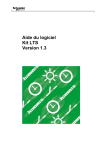
Lien public mis à jour
Le lien public vers votre chat a été mis à jour.
Caractéristiques clés
- Programmation facile via PC
- Transfert des programmes via clé de programmation
- Gestion des programmes hebdomadaires
- Fonction astronomique (IC Astro)
- Capteur de luminosité (IC 100k)
- Programmes supplémentaires pour jours fériés
Questions fréquemment posées
Les programmes sont transférés vers l'appareil à l'aide d'une clé de programmation.
Les jours fériés peuvent être définis dans le menu Accessoires et utilisés dans les programmes extras.
La fonction astronomique calcule les heures de commutation en fonction du lever et du coucher du soleil, en tenant compte de la position géographique.
